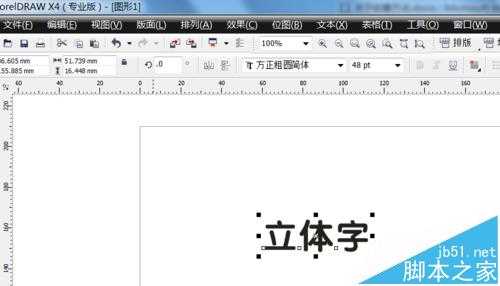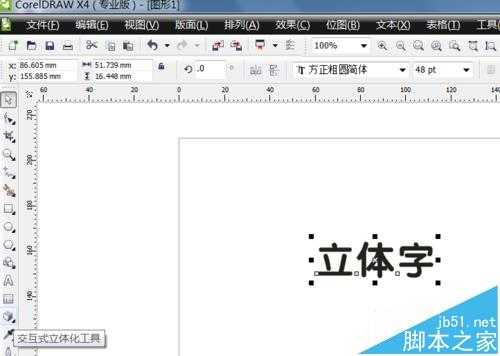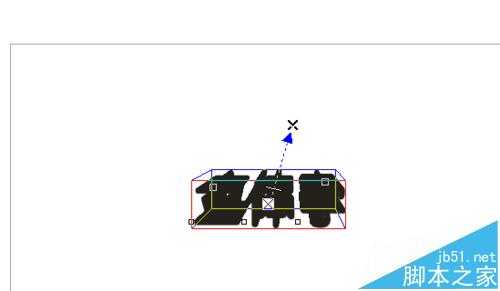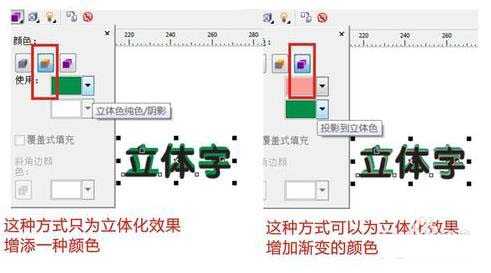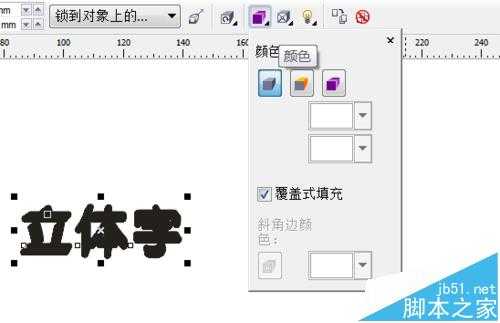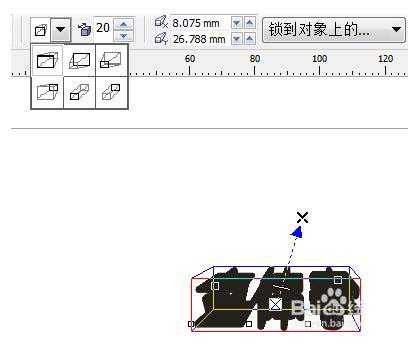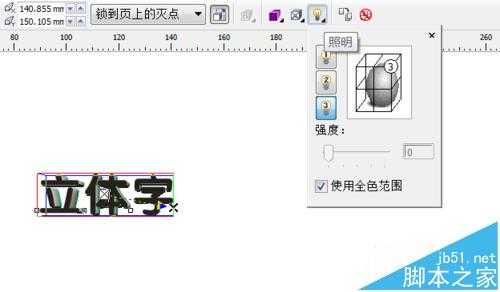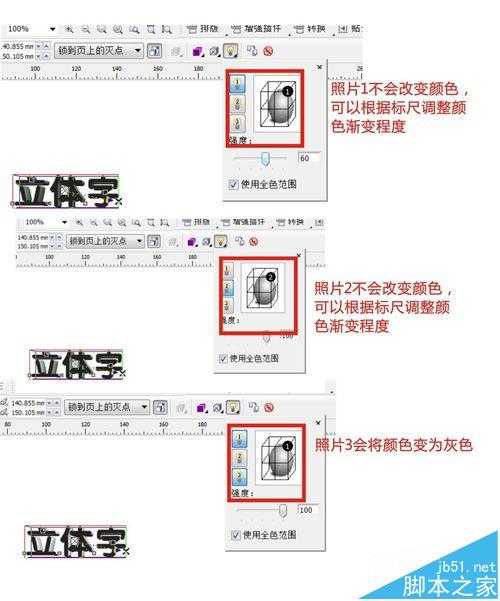Coreldraw作为常用的排版软件,也可以如PS一样,做出各种字体格式。今天,就为大家分享一下Coreldraw中制作立体字的方法,希望对大家有所帮助。
- 软件名称:
- CorelDRAW X5 中文正式版 v15.2.0.661 附详细安装教程
- 软件大小:
- 496MB
- 更新时间:
- 2016-05-16立即下载
1、字体的选择
一般而言,想要最终的字体立体效果明显,最好能够选用线条粗一点的字体。在这里选择的是“方正粗圆简体”(方正字体线条都比较粗,具体字体下载可以在百度中搜索后进行安装)。在编辑页面输入想做效果的文字,字体大小根据需要进行调整。
2、交互式立体化工具
鼠标单击左侧工具栏中的“交互式立体化工具”,然后将鼠标放到文字上,进行拖动。一开始拖动的效果并不能一下使人满意,但是拖动的目的是让“交互式立体化工具”的属性栏能够显示出来,然后根据需要进行调整。
3、字体立体化的类型
在Coreldraw中立体化类型有6种可以使用,一般字体中常用的效果为左侧最开头的两个,其他类型都不太适合做字体的立体效果。选中之后,可在字体上面进行拖拽,方向可以自由把握,调整的过程中都可以看到效果,所以也不用担心需要反复修改。
4、字体深度
在Coreldraw中会有一个默认的字体深度的数值,这里是“20”,实际效果就显得立体厚重,所以需要将字体深度的数值调小一些。那么,就可以在“深度”的下拉列表中自由输入数值,这里输入“6”。同上,这些效果都是可以预览的,大家可以根据实际效果进行调整。
5、字体颜色
做到第四步大家感受到的效果只是字体加粗了一样,并不能一眼看出是立体化了,这个关键就是字体颜色本身和立体化颜色重复所致,所以需要更改立体化后的颜色。而可选择的颜色更改中,一般也是使用后面两种,它们的效果也会有所差异,一个是只增加一种颜色,一个是增加渐变的颜色。
6、字体照片
这个属性工具一般不做特别调整,不过如果有需要也可以根据实际效果进行选择。而其中常用的就是第一种和第二种,主要是将立体效果的呈现点改变方向。
注意事项:
Coreldraw中立体效果可以随时调整,随时预览,所以大家根据实际需要调整到满意即可。
相关推荐:
CDR怎么绘制漂亮的水晶体立体字?
CDR中立体化工具怎么绘制立体图形或文字?
CorelDRAW怎么制作中秋佳节广告立体字特效?
cdr,立体字,字体
免责声明:本站文章均来自网站采集或用户投稿,网站不提供任何软件下载或自行开发的软件! 如有用户或公司发现本站内容信息存在侵权行为,请邮件告知! 858582#qq.com
RTX 5090要首发 性能要翻倍!三星展示GDDR7显存
三星在GTC上展示了专为下一代游戏GPU设计的GDDR7内存。
首次推出的GDDR7内存模块密度为16GB,每个模块容量为2GB。其速度预设为32 Gbps(PAM3),但也可以降至28 Gbps,以提高产量和初始阶段的整体性能和成本效益。
据三星表示,GDDR7内存的能效将提高20%,同时工作电压仅为1.1V,低于标准的1.2V。通过采用更新的封装材料和优化的电路设计,使得在高速运行时的发热量降低,GDDR7的热阻比GDDR6降低了70%。